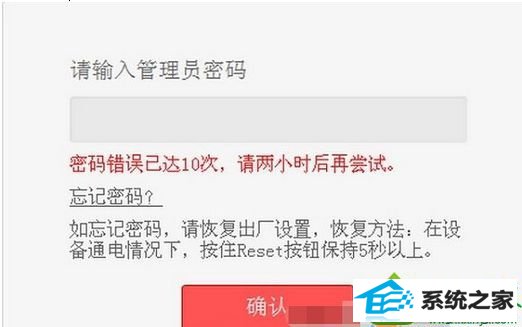今天和大家分享一下win10系统在登录路由器界面输错密码多次提示“密码错误已达10次,请两小时后再尝试”问题的解决方法,在使用win10系统的过程中经常不知道如何去解决win10系统在登录路由器界面输错密码多次提示“密码错误已达10次,请两小时后再尝试”的问题,有什么好的办法去解决win10系统在登录路由器界面输错密码多次提示“密码错误已达10次,请两小时后再尝试”呢?小编教你只需要就老老实实的等待2个小时,什么都不需要做,2个小时后再次打开路由器的登录页面,就可以继续输入密码,进行登录了。就可以了;下面就是我给大家分享关于win10系统在登录路由器界面输错密码多次提示“密码错误已达10次,请两小时后再尝试”的详细步骤::
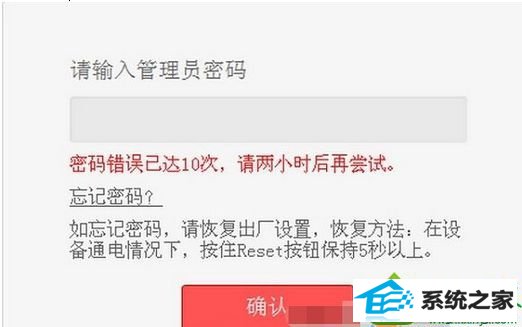
解决方法如下: 一、等待俩个小时后重试 就老老实实的等待2个小时,什么都不需要做,2个小时后再次打开路由器的登录页面,就可以继续输入密码,进行登录了。 二、路由器断电重启 如果不想等待2个小时,可以拔掉路由器的电源,再插上电源。然后在打开登录页面,你会发现,此时又可以输入登录密码了。 三、重置路由器 如果把路由器断电重启后,尝试多次后仍然无法登录,也就是在忘记了这台路由器登录密码是,可以考虑重置这台路由器,也就是把路由器恢复出厂设置。 路由器恢复出厂设置之后,会清除原来的登录密码;当再次打开路由器设置页面时,会自动弹出创建登录密码的页面,这时候自己可以创建一个新的登录密码了,然后就登录到路由器的设置页面了。

重置方法 1、在路由器的机身,一般是电源插口旁边,有一个重置按钮(有些路由器是在一个小孔中),一般按钮下面的字母是:Reset、wps/Reset、REsET等等。 2、在这台路由器插上电源的情况下,一直按住重置按钮10秒左右的时间不要松开,就可以把这台路由器恢复出厂设置了。 注意问题: (1)、注意是需要一直按住重置按钮不松开差不多五秒到十秒这样子,并不是按一下重置按钮哦。有些用户反映重置路由器后,还是需要输入密码,就是因为这个原因。 (2)、重置路由器,除了会清除原来的登录密码外,还会清除路由器中的上网设置、无线网络名称和密码等配置。也就是重置路由器后,路由器暂时就不能上网了,需要重新设置,重新设置成功后,才可以正常上网的。所以,请谨慎选择,是否需要重置路由器。 关于win10系统在登录路由器界面输错密码多次提示“密码错误已达10次,请两小时后再尝试”的解决方法分享到这里了,希望对大家有所帮助。